电脑开机停在欢迎界面无法进入系统桌面如何解决 电脑开机停在欢迎界面无法进入系统桌面怎样解决
时间:2017-07-04 来源:互联网 浏览量:
今天给大家带来电脑开机停在欢迎界面无法进入系统桌面如何解决,电脑开机停在欢迎界面无法进入系统桌面怎样解决,让您轻松解决问题。
更新驱动程序能够提高硬件的兼容性与稳定性,但在更新之后难免会遇到一些棘手问题。近日有用户在更新某些驱动之后,电脑在重启之后一直停留在欢迎界面上,导致无法进入系统桌面,出现这种现象也很有可能与软件冲突所致,我们可以按照下面的方法进入安全模式来将之前所安装的驱动或软件进行卸载,下面来看看具体操作教程。
电脑开机停在欢迎界面 无法进入系统桌面解决方法/步骤:
1、电脑开机,【按F8】,在启动方式界面,选择【安全模式】
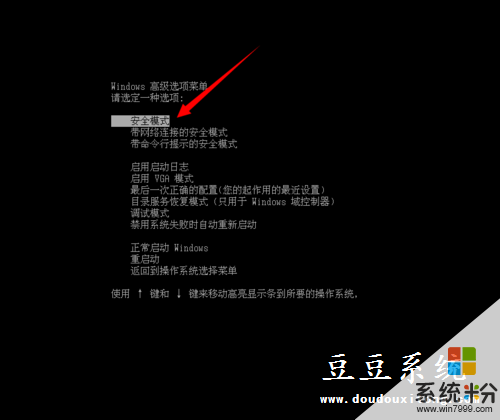
2、进入系统选择界面,如果电脑双系统的话,请选择出现故障的系统,进入
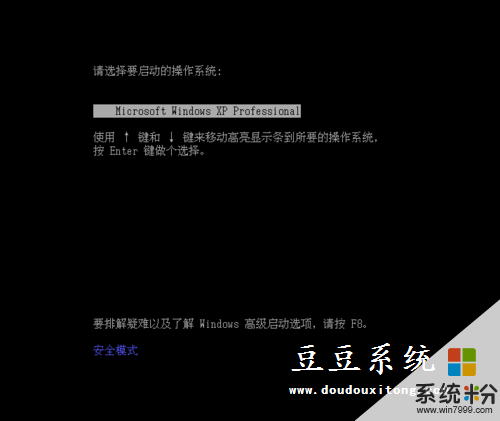
3、进入“”安全模式“,弹出确认对话框,点击下方【确定】
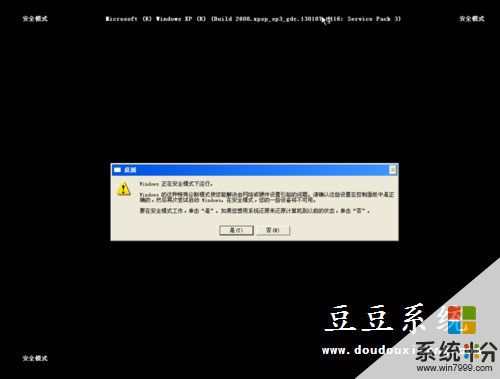
4、首先打开,电脑左下角【开始菜单】,找到【控制面板】点击进入
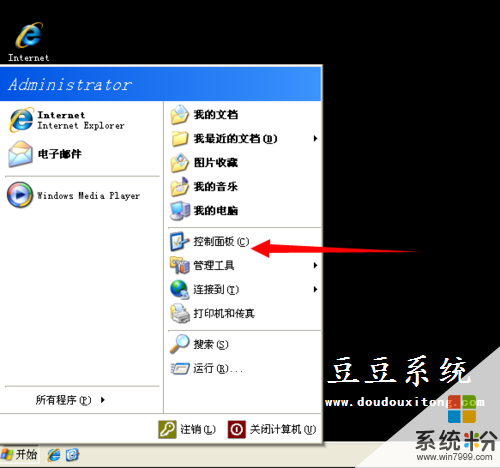
5、进入”控制面板“,点击下方【添加或删除程序】
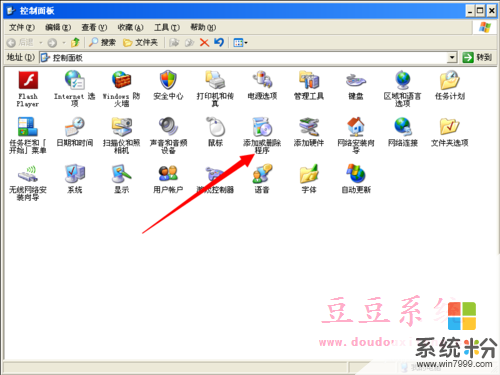
6、在安装程序列表中,选择我们电脑正常之前安装的软件,将其卸载
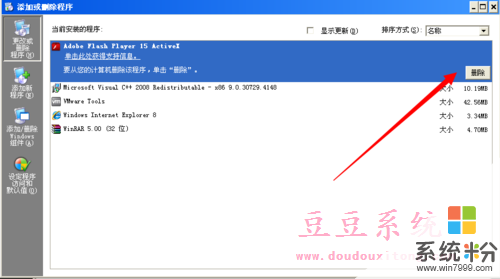
7、右键点击桌面”我的电脑“,在菜单栏点击【管理】
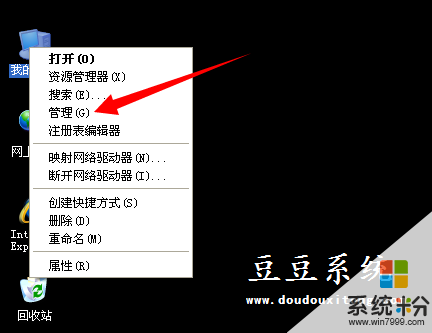
8、进入”管理界面“,点击下方的【设备管理器】,在右方的驱动列表中,找到之前更新的驱动,右键点击选择卸载
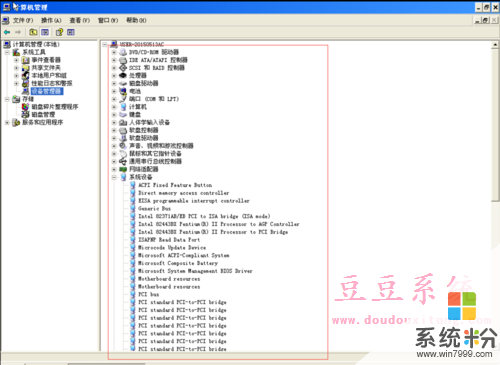
更新驱动之后出现某些故障也是比较正常的,如果用户也遇到开机停在欢迎界面无法进入桌面可以按照教程的方法来解决。
以上就是电脑开机停在欢迎界面无法进入系统桌面如何解决,电脑开机停在欢迎界面无法进入系统桌面怎样解决教程,希望本文中能帮您解决问题。
相关教程
- ·电脑开机会卡在主板欢迎界面
- ·电脑开机时卡在欢迎界面应该怎么处理
- ·如何处理联想笔记本开机停在LOGO界面的问题。 解决电脑开机只显示logo无法进入桌面问题的方法。
- ·电脑进入不了桌面 win系统电脑开机后只有鼠标无法进入桌面怎么办
- ·电脑一直停在开机画面如何解决 电脑一直停在开机画面怎样解决
- ·重启电脑出现Recovery界面,无法进入系统怎么办? 重启电脑出现Recovery界面,无法进入系统如何解决?
- ·电脑键盘可以打五笔吗 五笔输入法快速打字技巧
- ·怎么快速返回桌面快捷键 电脑桌面快速回到桌面的操作步骤
- ·aoc显示器调整亮度 AOC电脑在不同环境下如何调节屏幕亮度
- ·iphonex电池怎么显示百分比 iPhoneX电池百分比显示设置步骤
电脑软件教程推荐
- 1 电脑键盘可以打五笔吗 五笔输入法快速打字技巧
- 2 怎么快速返回桌面快捷键 电脑桌面快速回到桌面的操作步骤
- 3 iphonex电池怎么显示百分比 iPhoneX电池百分比显示设置步骤
- 4万能钥匙电脑怎么连接wifi 电脑如何使用WiFi万能钥匙
- 5电脑怎么打开键盘输入 电脑虚拟键盘打开方法详解
- 6共享打印机无法找到核心驱动程序包 如何解决连接共享打印机时找不到驱动程序的问题
- 7电脑无线网总是自动断开 无线wifi频繁自动断网怎么解决
- 8word怎么显示换行符号 Word如何隐藏换行符
- 9电脑可以用热点连吗? 电脑连接手机热点教程
- 10wifi连接后显示不可上网是什么原因 手机连接WiFi但无法上网怎么办
电脑软件热门教程
- 1 windows用户删除后可以恢复吗 DiskGenius破解激活详细教程
- 2 360浏览器在地址栏怎么显示图片放大镜开关开启 360浏览器在地址栏显示图片放大镜开关如何开启
- 3 怎么把u盘设成密码 如何给U盘设置密码
- 4u盘fat32格式怎么换成ntfs
- 5怎样查看别人连接我家wifi 如何查看我家WiFi是否被邻居偷用
- 6解决笔记本收不到wifi信号的方法 如何解决笔记本收不到wifi信号
- 7电脑维修技术到底该如何来掌握 最快的方法来掌握电脑维修技术如何做
- 8鼠标反应太慢如何使电脑鼠标移动速度加快 鼠标反应太慢使电脑鼠标移动速度加快的方法
- 9电脑显示器屏幕亮度调节 的方法有哪些 怎样 调节显示屏亮度
- 10虎牙直播听不到声音怎么办 如何解决虎牙直播无声的问题
